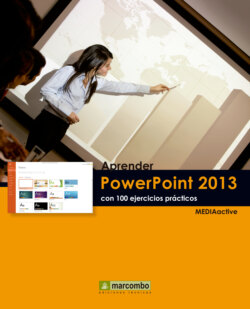Читать книгу Aprender PowerPoint 2013 con 100 ejercicios prácticos - MEDIAactive - Страница 9
На сайте Литреса книга снята с продажи.
Оглавление| 003 | Crear nueva presentación con tema |
DESDE LA VISTA NUEVO, a la que accede a través el menú Archivo, puede escoger una plantillas prediseñadas de Office e, incluso, acceder a una enorme cantidad de plantillas disponibles en línea.
IMPORTANTE
Al colocar el puntero sobre una plantilla en la vista Nuevo, aparece un icono de chincheta que le permite anclarla a la lista, en cuyo caso permanecerá ocupando el primer lugar de ésta.
1 En este ejercicio crearemos una presentación con uno de los temas prediseñados de Microsoft Office. Pulse el botón Archivo para mostrar su menú y escoja el comando Nuevo.
2 Puede crear una presentación en blanco o escoger un tema prediseñado. Pulse sobre alguno que le guste y compruebe cómo se muestra ampliado. Del lado derecho de la nueva ventana puede ver sus variantes. Active alguna pulsando sobre su miniatura.En la vista Nuevo se muestran en primer lugar si las hubiera, las plantillas ancladas y, después de éstas, las plantillas usadas recientemente.
3 Automáticamente se presentan en el área de previsualización muestras de otros diseños de diapositivas con el tema escogido. También puede ver las otras imágenes de muestra disponibles pulsando en los botones de punta de flecha que están a los lados del texto Más imágenes, en la parte inferior de la vista previa.
4 Pulse ahora sobre el botón rojo que contiene una flecha en su interior, a la derecha de la ventana abierta en pantalla.
5 Pulsando estos botones puede pasar de un tema a otro y continuar escogiendo variantes. Cuando encuentre un tema que le agrade pulse el botón Crear.
6 Una nueva presentación con el tema escogido se presenta abierta en pantalla. Ciérrela pulsando su botón de aspa.
7 Ahora veremos cómo sacar provecho de los recursos en línea para crear nuevas presentaciones. Pulse de nuevo el botón Archivo y escoja el comando Nuevo una vez más.
8 En la parte superior de esta vista, cuenta con un campo de búsqueda. Debajo de éste, bajo el apartado Búsquedas sugeridas, pulse el vínculo Calendario.
9 La aplicación busca temas en línea y finalmente muestra una selección de plantillas de calendarios. Puede escoger alguno directamente, utilizar alguno de los filtros del lado derecho o combinar varios filtros. Seleccione una de las plantillas.
10 Este se muestra ampliado en pantalla y a su derecha se muestra su descripción. Pulse el botón Crear.Una vez descargada una plantilla, ésta queda incluida en la vista Nuevo de la aplicación.
11 Se inicia la descarga y, al terminar, se muestra una nueva presentación con el tema seleccionado, lista para ser personalizada. Cierre también esta presentación